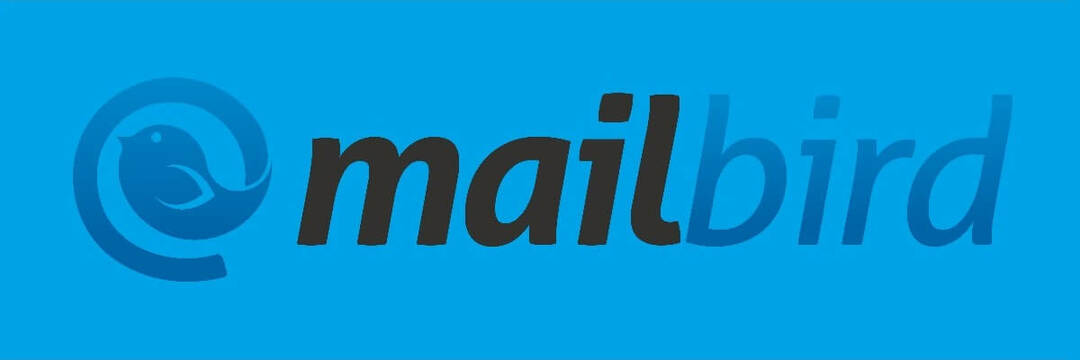Грешке ДЦОМ сервера су уобичајене и обично се поправљају у регистру
- ДистрибутедЦОМ грешка 10016 указује на то да програм покушава да приступи ДЦОМ серверу без потребних дозвола за то.
- Овај проблем је веома чест и не нестаје чак ни након надоградње.
- Питање може се поправити брисањем неких кључева у регистру као што је приказано испод.
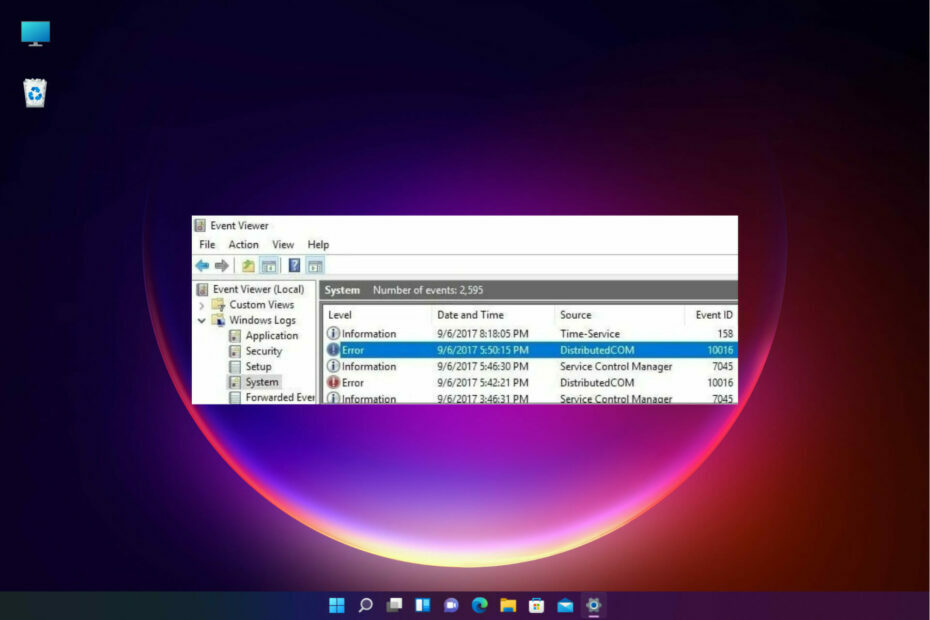
ИксИНСТАЛИРАЈТЕ КЛИКОМ НА ДАТОТЕКУ ЗА ПРЕУЗИМАЊЕ
Овај софтвер ће поправити уобичајене рачунарске грешке, заштитити вас од губитка датотека, малвера, квара хардвера и оптимизовати ваш рачунар за максималне перформансе. Решите проблеме са рачунаром и уклоните вирусе сада у 3 једноставна корака:
- Преузмите алатку за поправку рачунара Ресторо који долази са патентираним технологијама (доступан патент овде).
- Кликните Започни скенирање да бисте пронашли проблеме са Виндовс-ом који би могли да изазову проблеме са рачунаром.
- Кликните Поправи све да бисте решили проблеме који утичу на безбедност и перформансе вашег рачунара.
- Ресторо је преузео 0 читаоци овог месеца.
Можда сте наишли на озлоглашене ДистрибутедЦОМ 10016 грешка на Виндовс 10.
То је позната грешка, постоји још од ере Виндовса 8, а сада утиче чак и на кориснике Виндовс 11.
Иако није познато да грешка може да изазове било какву озбиљну штету вашем оперативном систему, може бити досадно стално се бавити њом.
Нажалост, изгледа да се грешка не решава чак ни након надоградње. Настаје због недостатак корисничких дозволакада апликација покуша да покрене ДЦОМ сервер.
Испоручује се кориснику у облику системске грешке, заједно са поруком која има АППИД и ЦЛСИД. То је само зато што су обе јединствене за сваку апликацију и од њих се захтева да дозволе специфичне дозволе за апликацију.
Штавише, корисници су пријавили више грешака у вези са ДЦОМ сервером. Најчешћи су следећи и имајте на уму да их можете поправити користећи решења у наставку:
- ДистрибутедЦОМ 10016 недоступан сид – Овај проблем можете заобићи и тако што ћете променити дозволе на ДЦОМ компонентама како бисте спречили да се ова грешка евидентира.
- ДистрибутедЦОМ 10016 замрзавање – Овај проблем постоји још од раних верзија оперативног система Виндовс, али је такође пријављен у оперативном систему Виндовс 10.
- ДистрибутедЦОМ 10016 пао – У већини случајева, ови проблеми се јављају у позадини и ни на који начин не нарушавају искуство које ви као корисник имате.
- ДистрибутедЦОМ упозорење – Постоји неколико кључева регистратора који су присутни у вашем регистру за које се зна да стварају проблеме, упркос чињеници да припадају подкатегорији самог Мицрософт регистра.
- Пад игре са ИД-ом догађаја 10016 – Рачунар ће се покренути са ограниченим скупом драјвера и апликација ако а чиста чизма је извођен; омогућавајући кориснику да провери да ли је позадински програм извор проблема.
- 10016 грешка – У случају да немате резервну копију свог регистра, погледајте како вратите регистар без резервне копије у Виндовс 10.
Погледајте наша решења у наставку која вам могу помоћи да уклоните Виндовс 10 и 11 ДистрибутедЦОМ 10016.
Пошто ови догађаји немају за циљ да имају негативан утицај на рад система, прихватљиво је занемарити их. Дакле, не, ова грешка није озбиљна и осим ако нисте професионалац или не намеравате да је поправите, можете је оставити по страни.
Без даљег одлагања, скочимо право на листу метода које можете користити да поправите ДистрибутедЦОМ 10016. Пратите!
- Шта узрокује грешку ДистрибутедЦОМ 10016?
- Да ли је грешка ДистрибутедЦОМ 10016 у приказивачу догађаја озбиљна?
- Како да поправим грешку ДистрибутедЦОМ 10016?
- 1. Избришите кључеве регистратора
- 2. Користите софтвер треће стране да поправите ову грешку
- 3. Омогућите довољне дозволе
- Како да поправим грешку ДистрибутедЦОМ 10016 у оперативном систему Виндовс 11?
Најбржи начин да то поправите је подешавањем Регистра. Ако вам то не одговара, можете користити аутоматизовани алат треће стране који може да поправи све оштећене датотеке.
Алтернативно, такође можете да измените дозволе да бисте покушали да поправите грешку ДистрибутедЦОМ 10016.
1. Избришите кључеве регистратора
БЕЛЕШКА
Препоручује се да сачувате копију вредности вашег регистратора пре него што извршите било какве промене. Решење ће функционисати само ако сте пријављени као администратор или сте омогућили административни.
1. притиснитеВиндовстастер +Рда покренетеТрцатиконзола.
2. Тип регедит у дијалогу Покрени и притисните Ентер или кликните У реду. Отвориће се уређивач регистра.

3. Идите до следећег одељка у Регистру:ХКЕИ_ЛОЦАЛ_МАЦХИНЕ\СОФТВЕР\Мицрософт\Оле
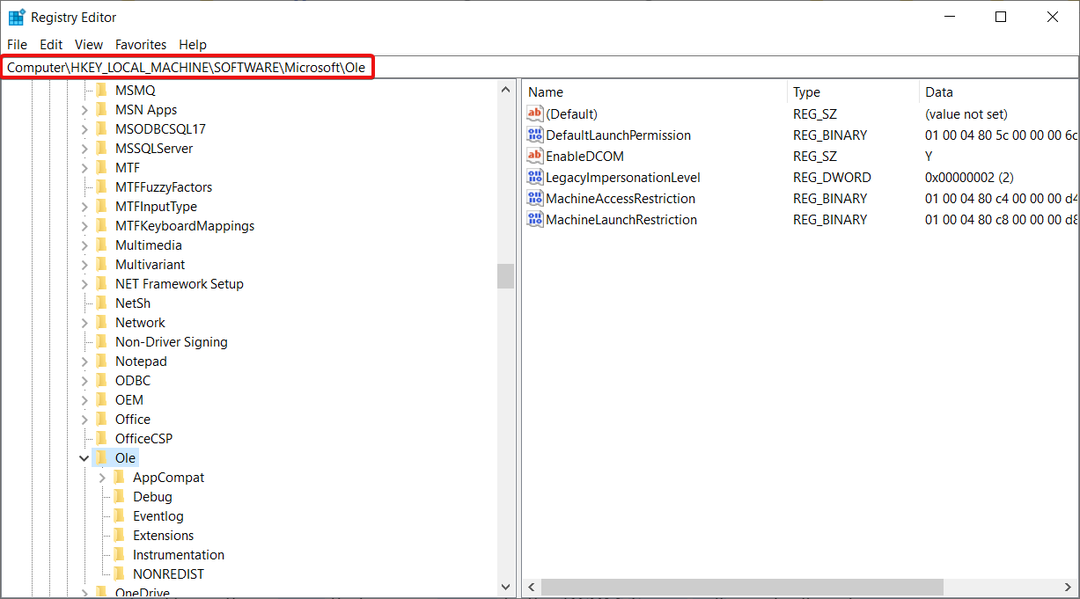
4. Избришите следеће кључеве:ДефаултАццессПермиссион,ДефаултЛаунцхПермиссион,МацхинеАццессРестрицтион, иМацхинеЛаунцхРестрицтион.
5. На крају, можете да сачувате промене поновним покретањем рачунара.
Препоручени начин да се поправи ДистрибутедЦОМ грешка 10016 је да направите неколико промена у вашем регистру. Тхе подразумеване дозволе ће бити написане за систем ако избришете горе поменута четири кључа из вашег регистра.
Стога ће оне апликације које захтевају приступ ДЦОМ серверу на крају добити приступ као резултат.
2. Користите софтвер треће стране да поправите ову грешку
Доста Виндовс грешака је прилично тешко одредити и грешка ДистрибутедЦОМ 10016 је дефинитивно једна од њих.
Као што видите, овде имамо нека одлична решења, али ако уређивање Регистра није ваша ствар, можете покушати да користите наменско решење које ће аутоматски решити проблем.
Решење препоручено у наставку може да се носи са било којом грешком у оперативном систему Виндовс 10, укључујући БСоД и ДЛЛ проблеме, па покушајте.
Виндовс Упдате има за циљ да побољша укупне перформансе вашег оперативног система, интегрише нове функције, па чак и надогради постојеће. Међутим, постоје случајеви када се одређене грешке могу појавити из ведра неба.
Срећом, ако наиђете на такве проблеме, постоји специјализовани софтвер за поправку Виндовс-а који вам може помоћи да их решите за кратко време, а зове се Ресторо.
Ево како можете да поправите грешке у регистратору користећи Ресторо:
- Преузмите и инсталирајте Ресторо.
- Покрените апликацију.
- Сачекајте да апликација пронађе проблеме са стабилношћу система и могуће инфекције малвером.
- Притисните Започните поправку.
- Поново покрените рачунар да би све промене ступиле на снагу.
Након што се процес заврши, ваш рачунар би требало да ради савршено добро и више нећете морати да бринете о грешкама Виндовс Упдате било које врсте.
⇒ Узми Ресторо
Одрицање од одговорности:Овај програм треба да се надогради са бесплатне верзије да би извршио неке специфичне радње.
3. Омогућите довољне дозволе
- притисните Виндовс тастер + Р да започнете Трцати апликација.
- Тип регедит и притисните Ентер или кликните У реду.

- Дођите до следећег одељка у регистру:
ХКЕИ_ЦЛАССЕС_РООТ\ЦЛСИД - Проширите га и уочите ЦЛСИД фолдер који има исти ЦЛСИД који сте добили у грешка.
- Кликните десним тастером миша и изаберите ту фасциклу.
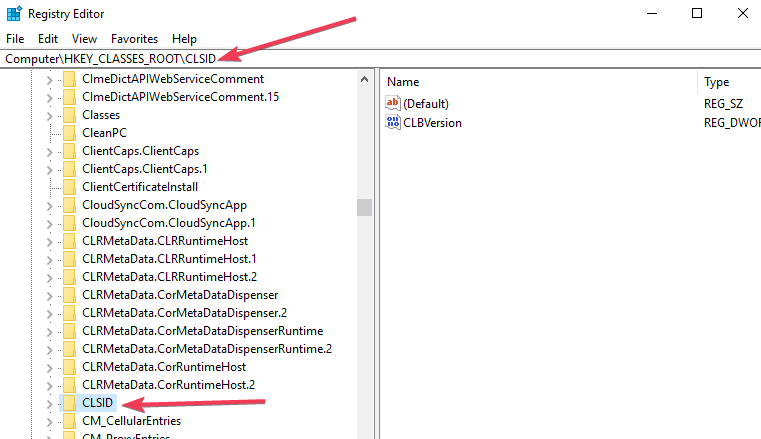
- Моћи ћете да видите власник на врху прозора. Морате да промените власника у Група администратора.
- Сада морате да изаберете Замените све уносе дозвола за подређени објекат који су доступни на дну прозора власника.
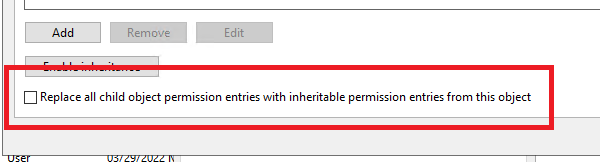
- Видећете Виндовс безбедносно упозорење, сада кликните на У реду и да дугмад респективно.
- Кликните Додати дугме, тип Сви у доступном пољу и кликните на У реду дугме у претходном прозор са дозволама.
- Видећете листу корисника на врху Прозор главних дозвола. Сада изаберите Сви испод листе корисника и изаберите дозволи да дате Потпуна контрола кориснику на дну.
- Кликните У реду до аппли потпуну контролу и сачувајте промене.
- Затим морате да проширите следећу фасциклу:
ХКЕИ_ЛОЦАЛ_МАЦХИНЕ\Софтвер\ЦлассесАппИД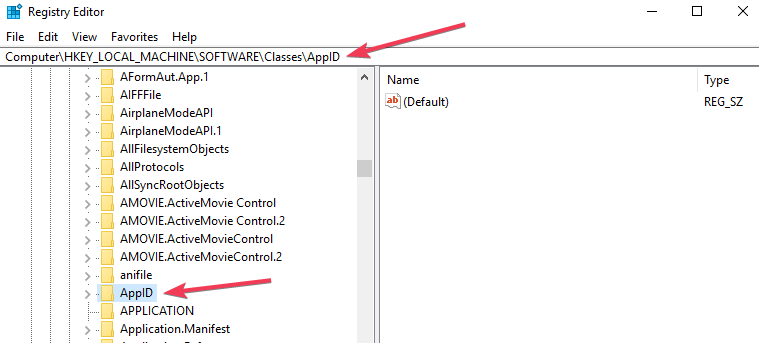
- Изаберите фасциклу са АППИД слично поруци о грешци и кликните десним тастером миша на њу.
- Поновите кораке од 5 до 10 да бисте дозволили довољне дозволе за одговарајућу апликацију.
- Биће видљив кључ регистратора који ће имати слично име као и услуга која узрокује грешка.
- Кликните Почетак дугме, тип контролна табла, и кликните на апликацију из резултата.
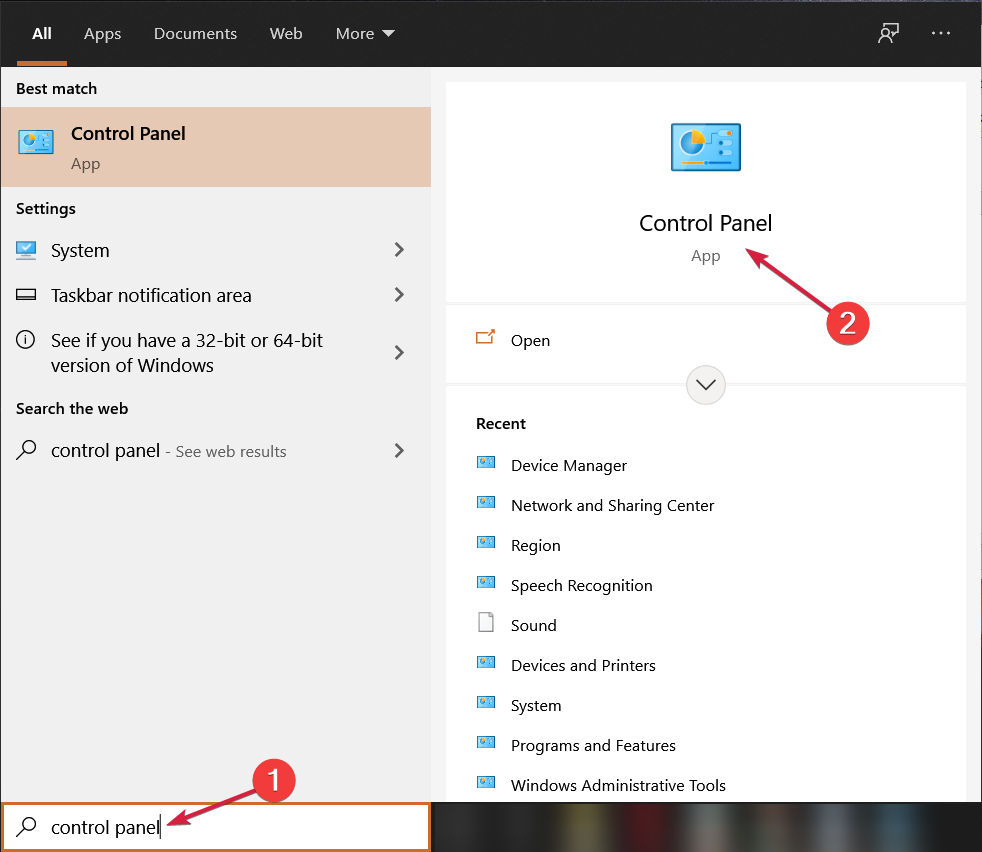
- Идите у горњи десни угао да бисте омогућили приказ икона.
- Следеће, морате да се крећете до Административни алати и изаберите Услуге компоненти.
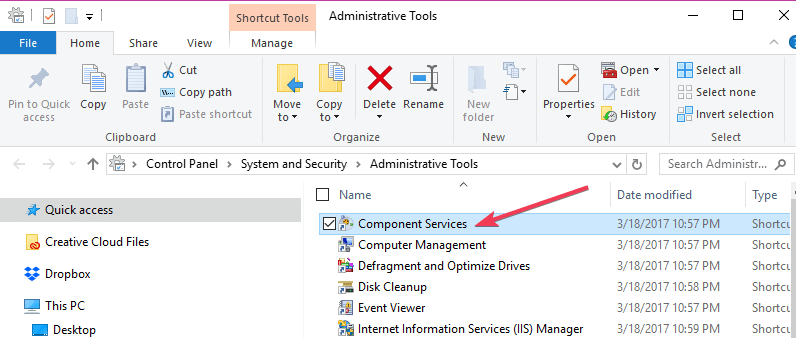
- Иди на рачунар и бирај Мој компјутер.
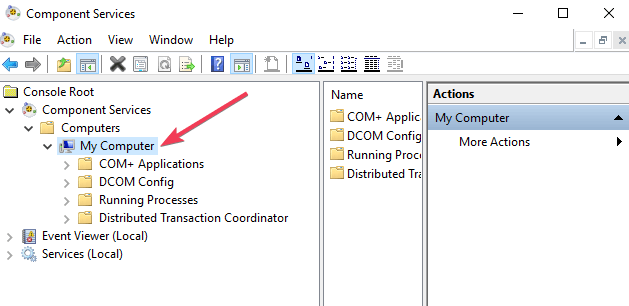
- Кликните десним тастером миша на услугу која изазива проблем и кликните Својства.
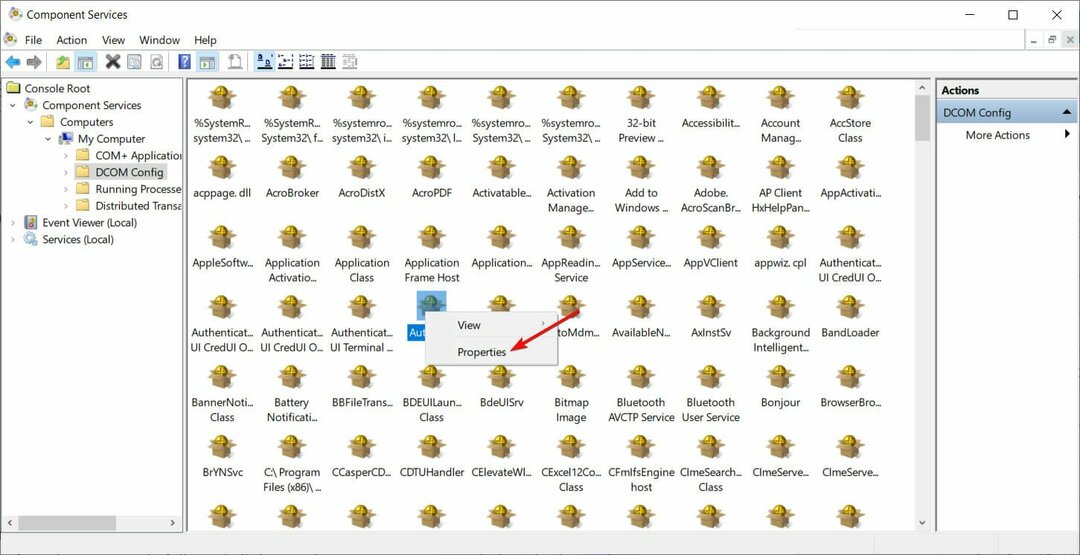
- Изаберите Безбедност таб.

- Ако сте исправно пратили све претходне кораке за постављање дозвола у регистар, можете изабрати Прилагоди на Дозволе за покретање и активацију, Приступне дозволе, и Дозволе за конфигурацију категорије.
-
Кликните Уредити на Дозволе за покретање и активацију. (КликнитеУклони ако добијете следеће упозорење један или више приложених уноса дозвола има непрепознат тип)
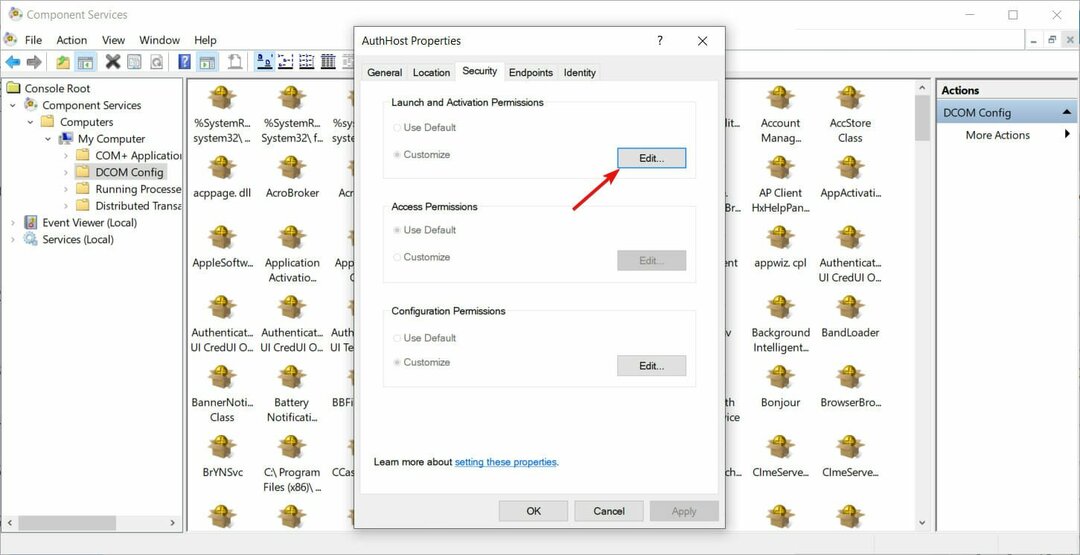
- Сада пронађите Систем испод листе корисника. Кликните Додати дугме ако не можете да га пронађете, откуцајте Систем и погодио У реду дугме.
- Сада ћете моћи да изаберете Систем испод листе корисника у тренутном прозору. Тражити Локално покретање и локална активација и изаберите Дозволи.
- Кликните У реду да сачувате промене и поновите корак 18 за Приступне дозволе и Дозволе за конфигурацију такође.
Коначно ћете наћи неке друге ЦлСИД и АппИД вредности. Поновите следеће кораке за све оне вредности које су наведене у евиденцији догађаја. Промене ће ступити на снагу након што поново покренете систем на крају.
Иако се чини да је треће решење дуго и напорно, препоручује се само оним корисницима који нису у стању да реше проблем грешка кроз претходне методе.
- ИД догађаја 7000: Како да поправите ову грешку менаџера контроле услуге
- Грешка ЕвентИД 10016 у оперативном систему Виндовс 10/11 [ПОТПУНА ИСПРАВКА]
- Поправка: Грешка у апликацији Евент ИД 1000 на Виндовс 10/11
Иако је напреднији од Виндовс-а 10, нови ОС је и даље веома сличан у својој основи и непотребно је рећи да је наследио много старих грешака у ОС-у, укључујући грешку ДистрибутедЦОМ 10016.
Међутим, ово ће вам такође помоћи да решите проблем у оперативном систему Виндовс 11 коришћењем свих горе наведених решења за Виндовс 10.
Уређивач регистра и апликације Цомпонент Сервицес су идентичне у оперативном систему Виндовс 11, тако да неће бити проблем да им приступите и пратите горе наведене кораке.
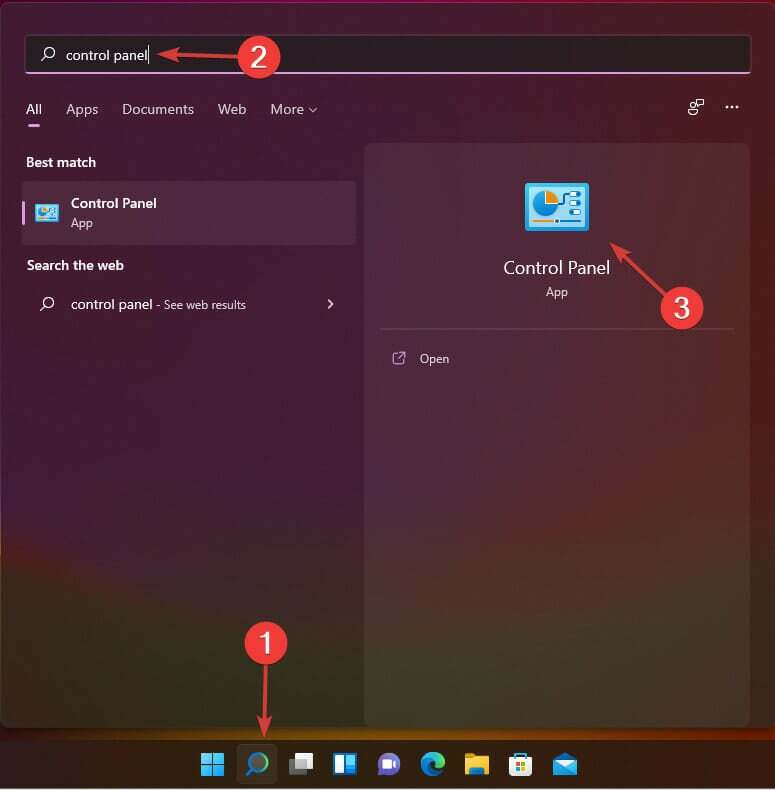
Једина разлика је у томе како покрећете апликације, а у оперативном систему Виндовс 11 имате наменску икону лупе на траци задатака.
Већина корисника је успела да реши проблем преко свих њих. Дакле, могли бисте да се отарасите грешке Виндовс 10 и 11 ДистрибутедЦОМ 10016 за кратко време ако правилно пратите сваки корак.
Пошто је грешка довољно честа и утиче на многе кориснике Виндовс-а, Мицрософт има напредни водич о томе како да се носи са овим проблемом. Можете га проверити ако сте заинтересовани за напредна решења и детаљно објашњење узрока и проблема.
Пошто је ово проблем у вези са правима и дозволама, можда ће вас занимати како промените дозволе за приступ или измену датотеке.
Оставите нам напомену ако сте успели да решите проблем помоћу наших решења. Такође, слободно поделите са нама ако имате било какво брзо решење за грешку.